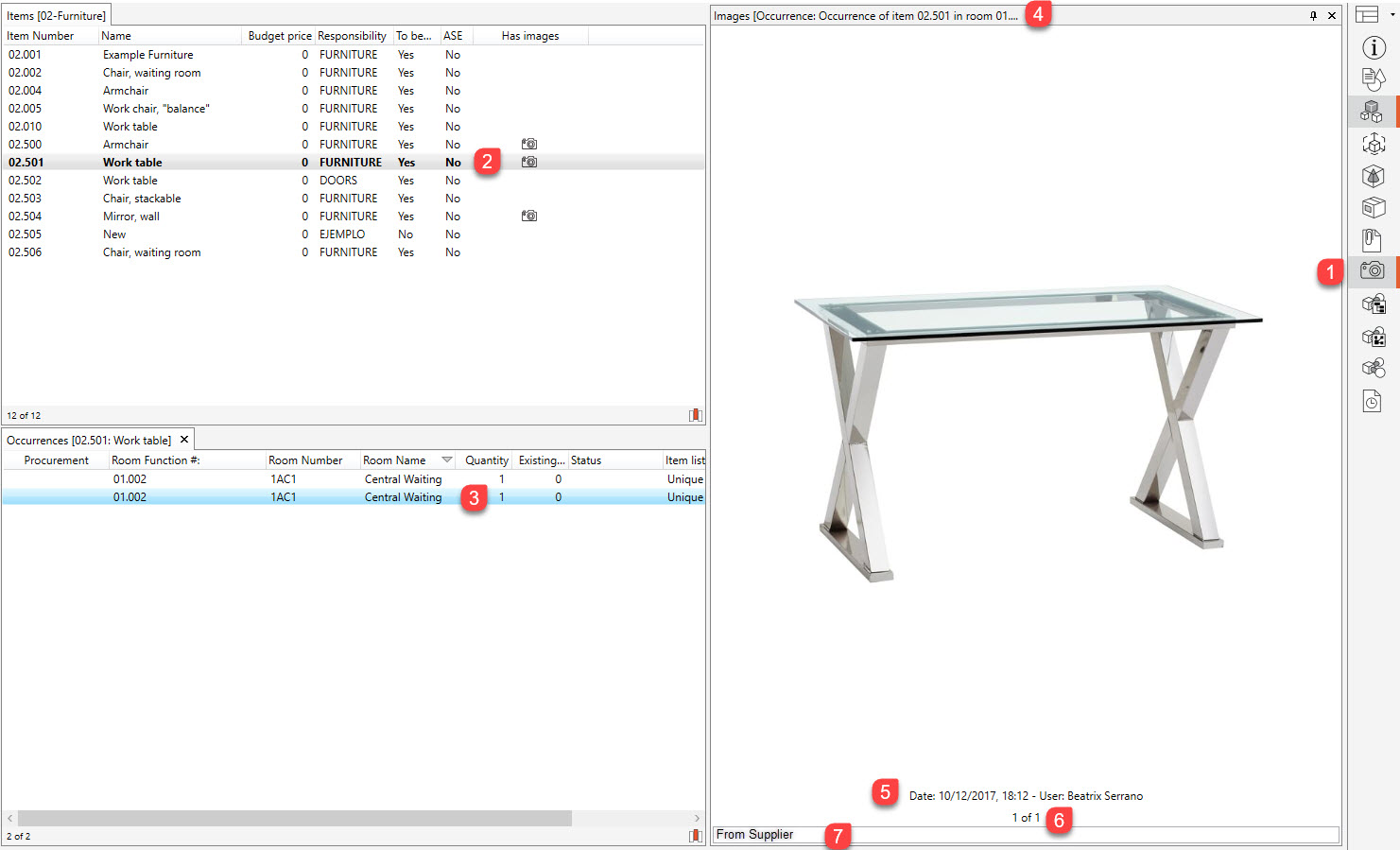Images d'Occurrence
1: Affiche / masque la fenêtre d'image. Notez que si cette icône n'est pas sélectionnée, le ruban Images ne sera pas affiché.
2: Pour voir l'occurrence associée à l'item, l'item doit d'abord être sélectionné.
3: Avec l'item sélectionné, sélectionnez l'occurrence pour laquelle vous souhaitez afficher cet item
4: Numéro et nom de l'occurrence sélectionnée de l'item.
5: L'image date / heure a été téléchargée et l'utilisateur qui a importé l'image.
6: Position de l'image de l'image actuelle dans la vue.
7: Modification de ligne unique pouvant être remplie automatiquement si l'image est importée à partir de Revit ou peut être modifiée manuellement.
Le menu image
Ajouter Images: Ajoute une image à l'élément sélectionné.
Supprimer: Supprime l'image sélectionnée.
Sauvegarde: Télécharge l'image actuelle.
Haut: Tous les articles ont une liste d'images. Cette commande déplace l'image d'un niveau vers le haut dans cette liste.
Bas: Tous les items ont une liste d'images. Cette commande déplace l'image d'un niveau vers le bas dans cette liste.
Pivoter: Fait pivoter l'image actuelle de 90 degrés dans le sens des aiguilles d'une montre.
Copier: Copie l'image courante afin qu'elle puisse être collée ailleurs.
Ouvrir l'image en plein écran: Affiche l'image en taille réelle.
.png)